Deck Steam: Menjalankan Sega Master System Games
Pautan cepat
Sistem Master Sega, konsol 8-bit ikonik, menawarkan gelaran unik pemain dan pelabuhan yang mengagumkan, termasuk permata seperti Golden Ax, Double Dragon, dan Jalan Rage. Ia juga menolak sempadan dengan permainan seperti Mortal Kombat dan Asterix & Obelix, yang menyaingi prestasi konsol 16-bit seperti Megadrive/Kejadian.
Bagi peminat permainan retro, bermain Sega Master System Games pada sistem moden boleh mencabar. Walau bagaimanapun, Deck Steam, digabungkan dengan Emudeck, menyediakan penyelesaian yang lancar. Berikut adalah cara untuk menyediakan emulator untuk Sega Master System Games di dek Steam anda.
Dikemaskini 15 Januari 2024, oleh Michael Llewellyn: Walaupun kuasa dek Steam dapat mengendalikan Sega Master System Games dengan mudah, mengoptimumkan prestasi untuk permainan 8-bit boleh menjadi rumit. Di sinilah Decky Loader dan Plugin Alat Kuasa dimainkan. Pemaju Emudeck mengesyorkan memasang kedua -duanya untuk meningkatkan pengalaman permainan retro anda. Panduan ini telah dikemas kini untuk memasukkan langkah-langkah pemasangan dan pembetulan untuk memulihkan kemas kini dek post-steam fungsi.
Sebelum memasang Emudeck
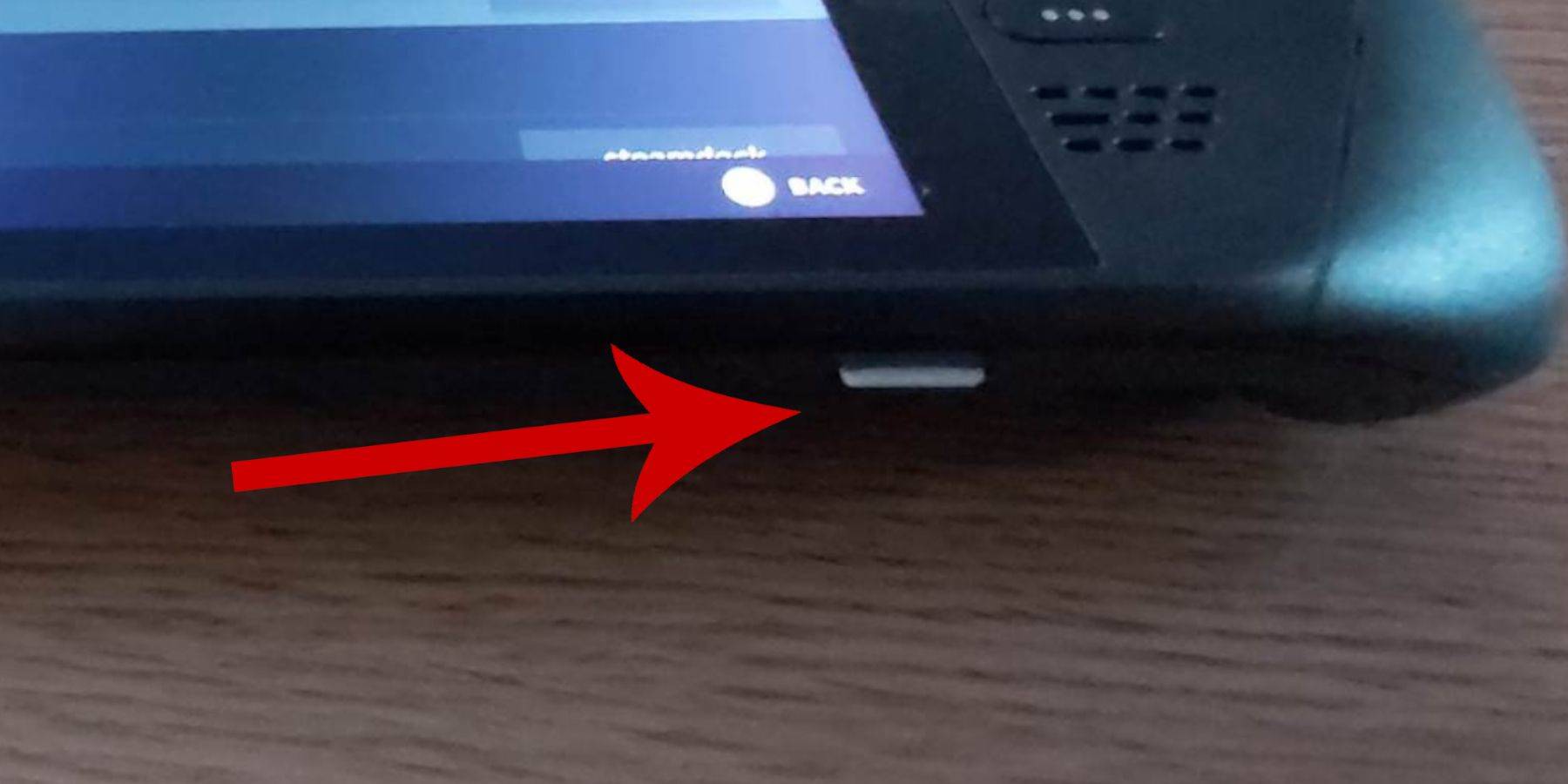 Sebelum menubuhkan Emudeck di Dek Steam anda untuk Sega Master System Games, pastikan anda mempunyai alat dan tetapan yang diperlukan untuk pemasangan yang lancar:
Sebelum menubuhkan Emudeck di Dek Steam anda untuk Sega Master System Games, pastikan anda mempunyai alat dan tetapan yang diperlukan untuk pemasangan yang lancar:
- Pastikan dek stim anda dipasang ke sumber kuasa atau pastikan ia dicas sepenuhnya.
- Gunakan kad SD mikro berkelajuan tinggi yang dimasukkan ke bahagian bawah dek stim dan formatnya pada peranti.
- Sebagai alternatif, HDD luaran boleh digunakan, walaupun ini akan berkompromi dengan mudah alih Deck Steam.
- Papan kekunci dan tetikus dapat memudahkan pemindahan fail dan pemasangan; Jika tidak tersedia, gunakan papan kekunci terbina dalam dengan menekan butang stim dan x bersama-sama dan menavigasi dengan trackpads.
Aktifkan mod pemaju
Untuk memastikan emulasi permainan yang lancar, anda mesti mengaktifkan mod pemaju pada dek stim anda:
- Tekan butang Steam untuk mengakses panel kiri.
- Navigasi ke menu sistem dan cari tetapan sistem.
- Dayakan mod pemaju.
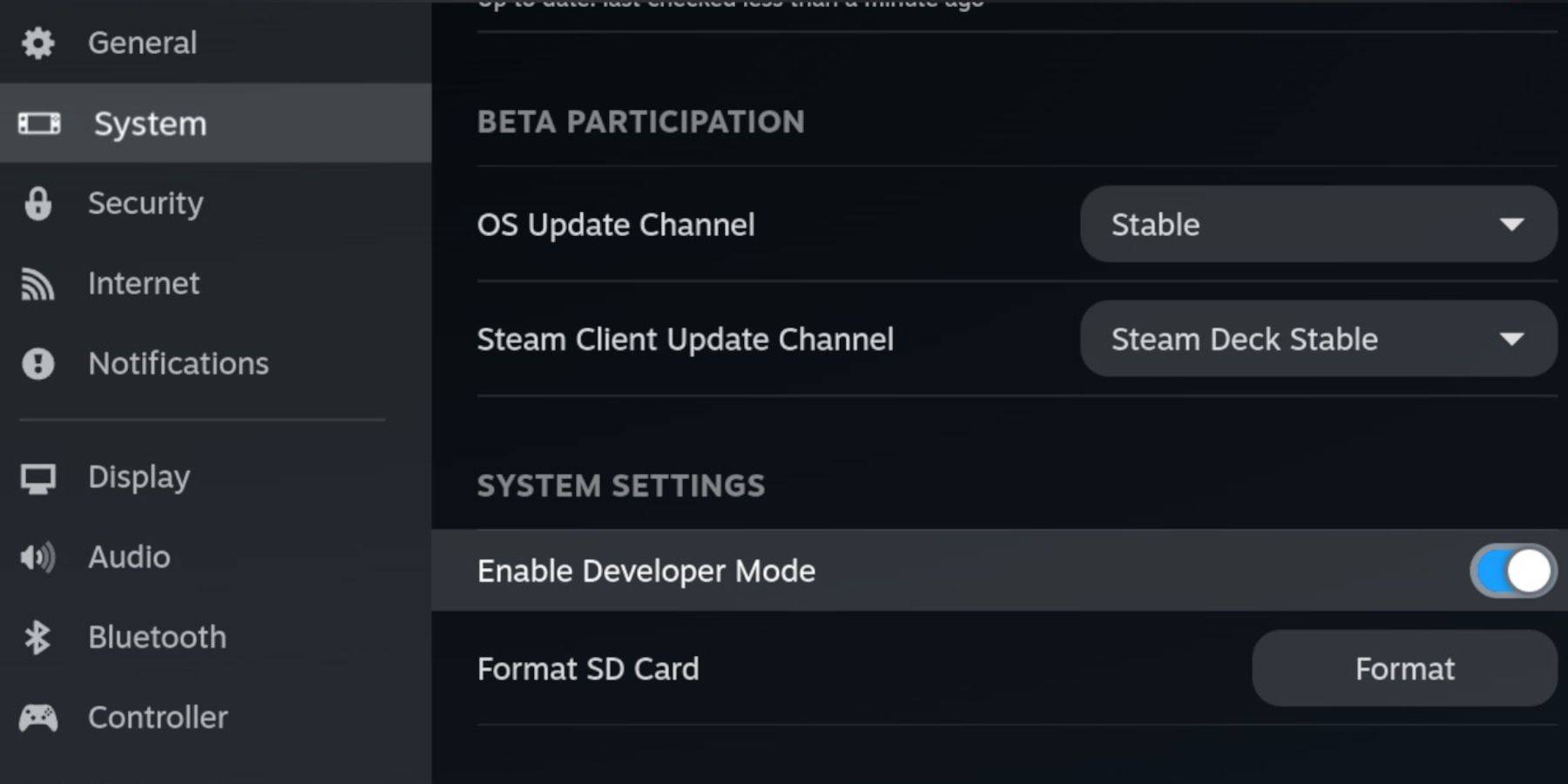 - Menu pemaju berada di bahagian bawah panel akses.
- Menu pemaju berada di bahagian bawah panel akses.
- Buka menu pemaju.
- Di bawah pelbagai, aktifkan debuging jauh CEF.
- Tekan butang Steam, pilih kuasa, dan mulakan semula dek stim.
Nota: Debugging jauh CEF mungkin melumpuhkan selepas kemas kini, memberi kesan kepada plugin dan emulator. Sentiasa sahkan statusnya dalam menu pemaju post-update.
Memasang Emudeck dalam Mod Desktop
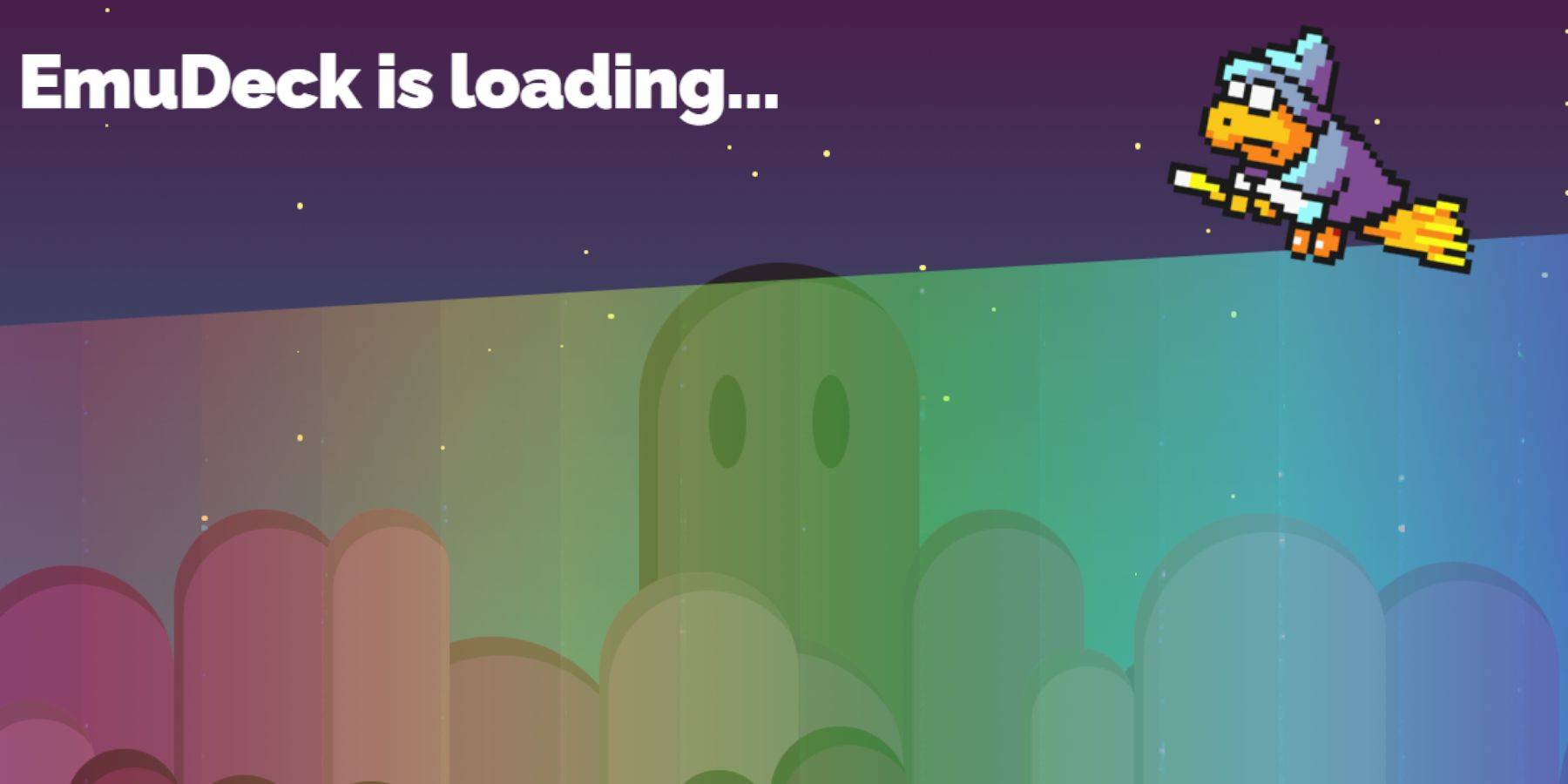 - Tukar ke mod desktop dengan menekan butang stim, memilih kuasa, dan memilih mod desktop.
- Tukar ke mod desktop dengan menekan butang stim, memilih kuasa, dan memilih mod desktop.
- Gunakan penyemak imbas seperti Chrome atau Firefox untuk memuat turun Emudeck.
- Pilih versi SteamOS yang sesuai dan muat turunnya. Klik dua kali pemasang dan pilih pemasangan yang disyorkan.
- Pilih pemasangan tersuai.
- Selepas pemasangan, buka menu dan pilih kad SD yang dilabelkan utama untuk menamakan semula untuk akses mudah dalam pengurus fail Dolphin.
- Pilih untuk memasang semua emulator atau fokus semata -mata pada sistem induk Sega dengan retroarch.
Retroarch berfungsi sebagai emulator serba boleh untuk pelbagai sistem klasik, boleh diakses di bawah tab 'Emulator' di Perpustakaan Steam.
- Pastikan pengurus ROM Steam dipilih bersama Retroarch untuk mengintegrasikan permainan ke dalam perpustakaan Steam.
- Secara pilihan, aktifkan 'Configure CRT Shader for Classic 3D Games' ciri untuk paparan seperti TV nostalgia.
- Lengkapkan pemasangan dengan memilih Selesai.
Memindahkan sistem induk ROMS
Dengan Retroarch dan Emudeck dipasang, sudah tiba masanya untuk menambah Sega Master System ROMS anda:
- Lancarkan Pengurus Fail Dolphin.
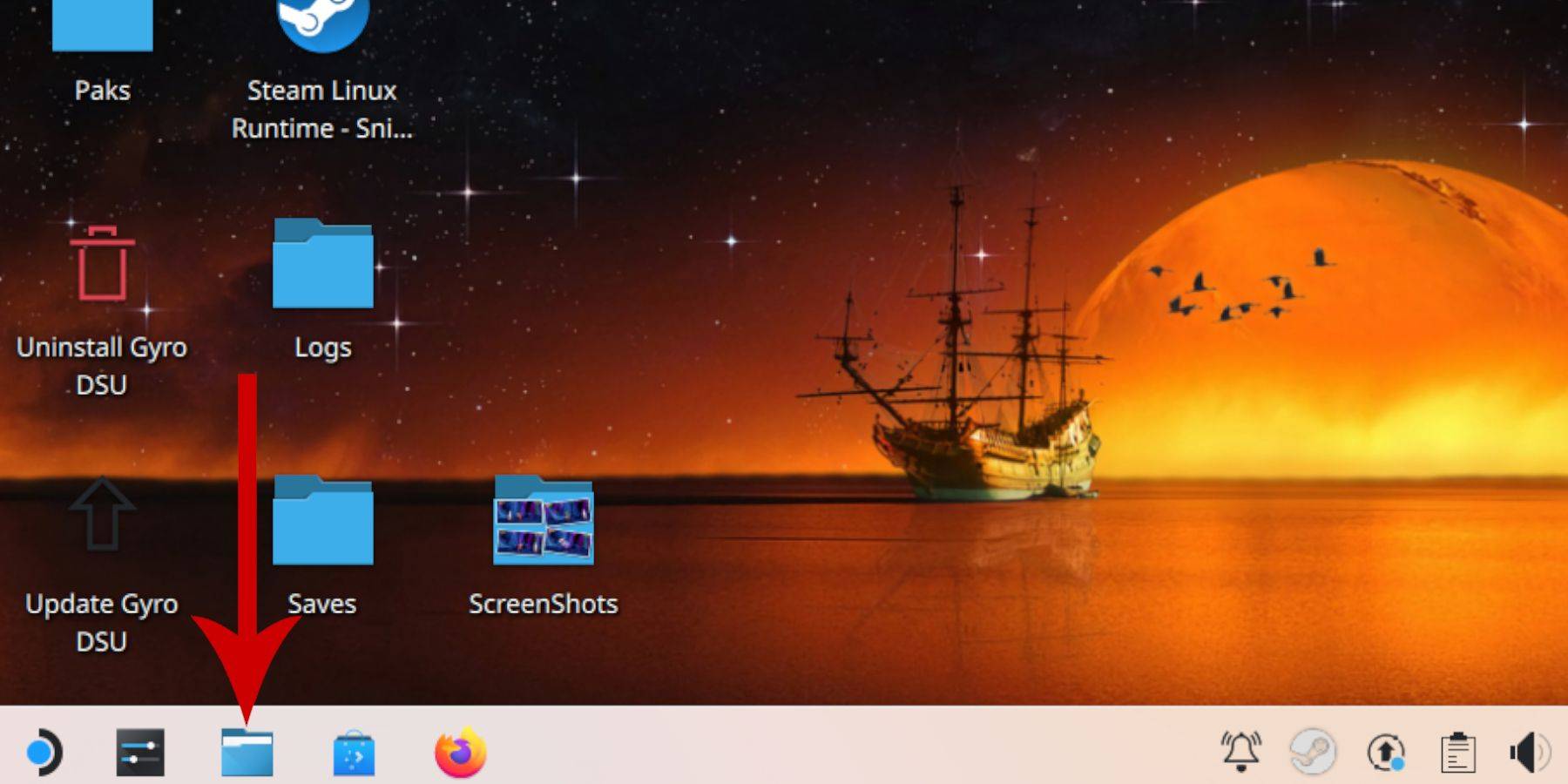 - Navigasi ke peranti boleh tanggal dan buka kad SD yang dilabelkan utama.
- Navigasi ke peranti boleh tanggal dan buka kad SD yang dilabelkan utama.
- Akses folder emulasi, maka folder ROMS.
- Cari folder 'Mastersystem' dan pindahkan fail Sistem Master Sega anda. Cari fail dengan lanjutan '.sms', seperti 'pro wrestling.sms.' Abaikan fail 'media' mana -mana.
Menambah Permainan Sistem Master ke Perpustakaan Steam
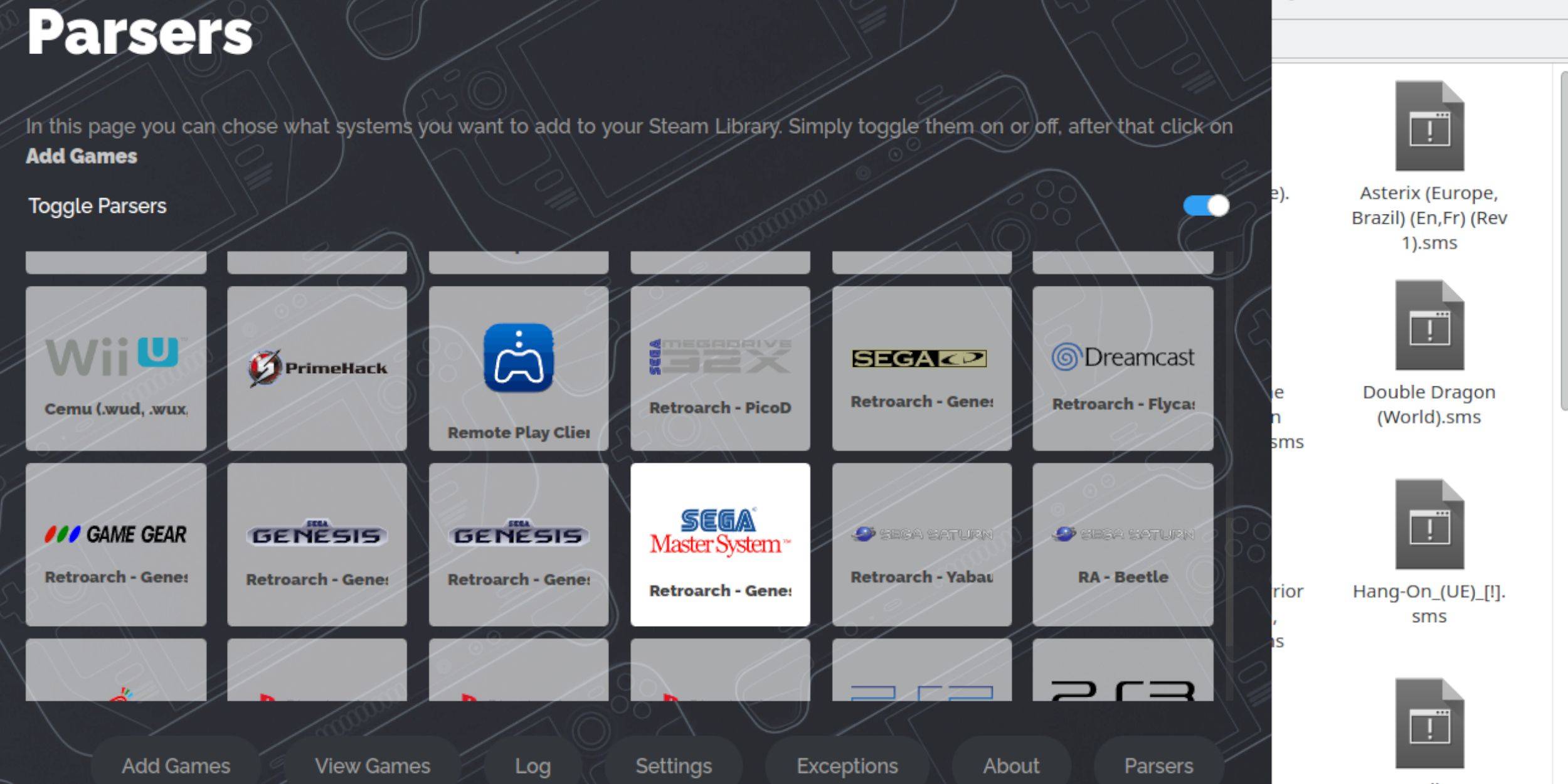 Untuk memainkan Sega Master System Games dalam mod permainan, tambahkannya ke perpustakaan Steam anda:
Untuk memainkan Sega Master System Games dalam mod permainan, tambahkannya ke perpustakaan Steam anda:
- Buka emudeck dalam mod desktop.
- Akses Pengurus ROM Steam.
- Klik seterusnya pada halaman Selamat Datang.
- Lumpuhkan parser.
- Pilih Sistem Master Sega pada skrin Parsers.
- Pilih Tambah Permainan, kemudian parse.
- Sahkan permainan dan seni penutup dipaparkan dengan betul, kemudian pilih Simpan ke Steam.
Betulkan atau muat naik karya seni yang hilang
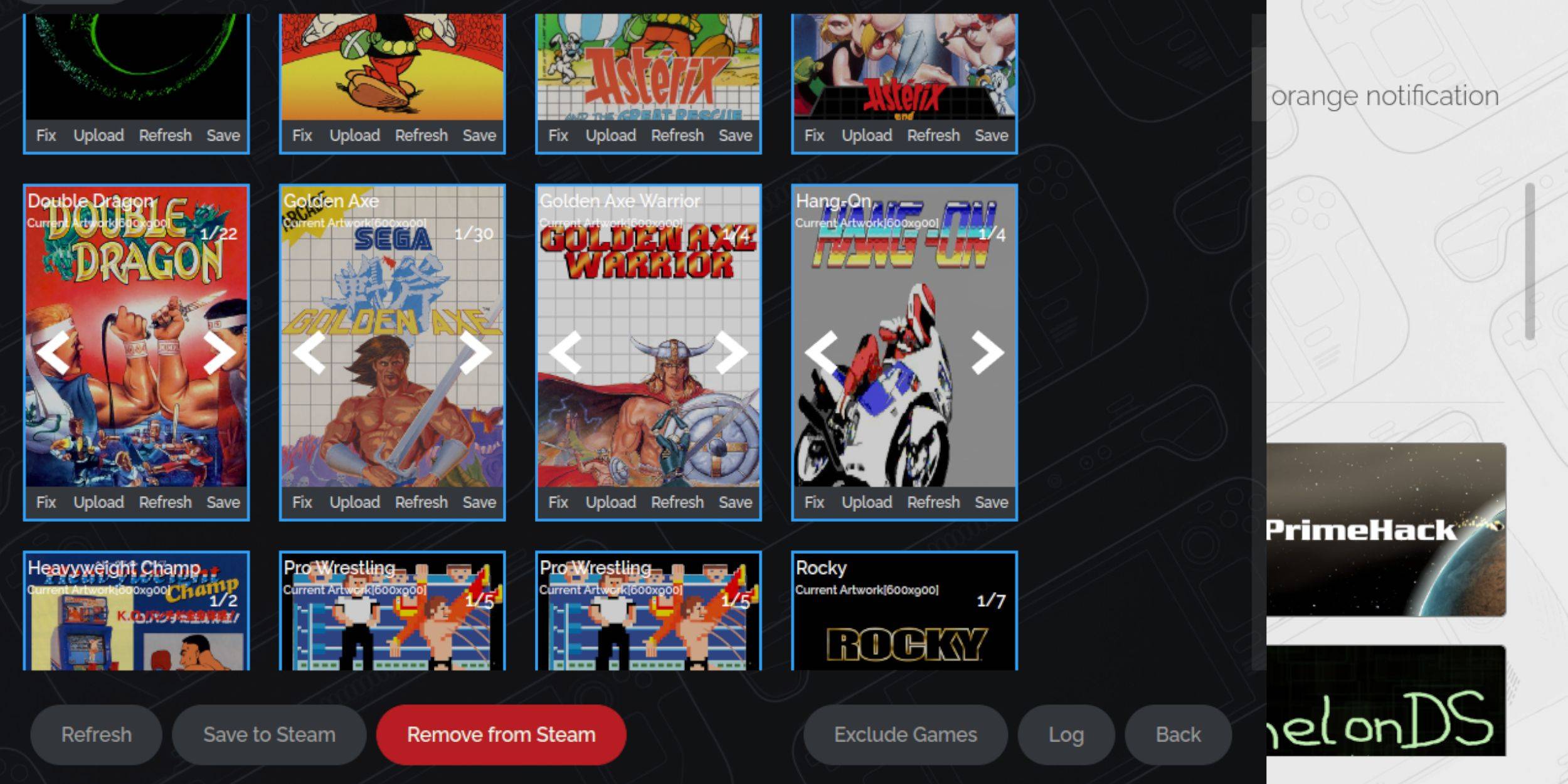 Untuk konsol retro seperti Sistem Master Sega, anda mungkin menghadapi karya seni yang hilang atau salah. Inilah cara membetulkan atau menggantinya:
Untuk konsol retro seperti Sistem Master Sega, anda mungkin menghadapi karya seni yang hilang atau salah. Inilah cara membetulkan atau menggantinya:
- Klik Betulkan pada bingkai penutup.
- Pengurus ROM Steam biasanya auto-fills meliputi seni. Jika hilang, masukkan tajuk permainan ke dalam bidang Carian untuk Permainan.
- Semak imbas dan pilih seni penutup terbaik, kemudian simpan dan tutup.
Muat naik karya seni yang hilang
Sekiranya Pengurus ROM Steam tidak dapat mencari karya seni, muat naik secara manual:
- Gunakan penyemak imbas untuk mencari karya seni yang betul dan simpan ke folder Gambar Dek Steam.
- Klik muat naik pada bingkai penutup.
- Pilih karya seni baru dari folder gambar, kemudian simpan dan tutup.
- Jika imej tidak dipaparkan, gunakan anak panah kiri dan kanan untuk mencarinya.
- Klik Simpan ke Steam.
- Setelah fail batch diproses, beralih kembali ke mod permainan.
Bermain permainan sistem induk di dek stim
 Setelah memuat naik penutup dan karya seni, anda boleh memainkan permainan yang dicontohi anda seperti yang anda rasmi:
Setelah memuat naik penutup dan karya seni, anda boleh memainkan permainan yang dicontohi anda seperti yang anda rasmi:
- Dalam mod permainan, tekan butang stim di bawah trackpad kiri.
- Pilih Perpustakaan dari menu sampingan.
- Tekan R1 untuk menyerlahkan tab Koleksi.
- Klik pada tetingkap Sistem Master Sega.
- Pilih permainan Sega yang dikehendaki dan mula bermain.
Meningkatkan prestasi
Untuk menangani masalah pengguguran dan bingkai yang berpotensi dalam permainan klasik:
- Buka permainan Sistem Master Sega anda dan tekan butang QAM di bawah trackpad yang betul.
- Navigasi ke menu Prestasi.
- Dayakan 'Gunakan Profil Permainan.'
- Tetapkan had bingkai kepada 60 fps.
- Aktifkan separuh kadar teduhan.
Pasang Decky Loader untuk Deck Steam
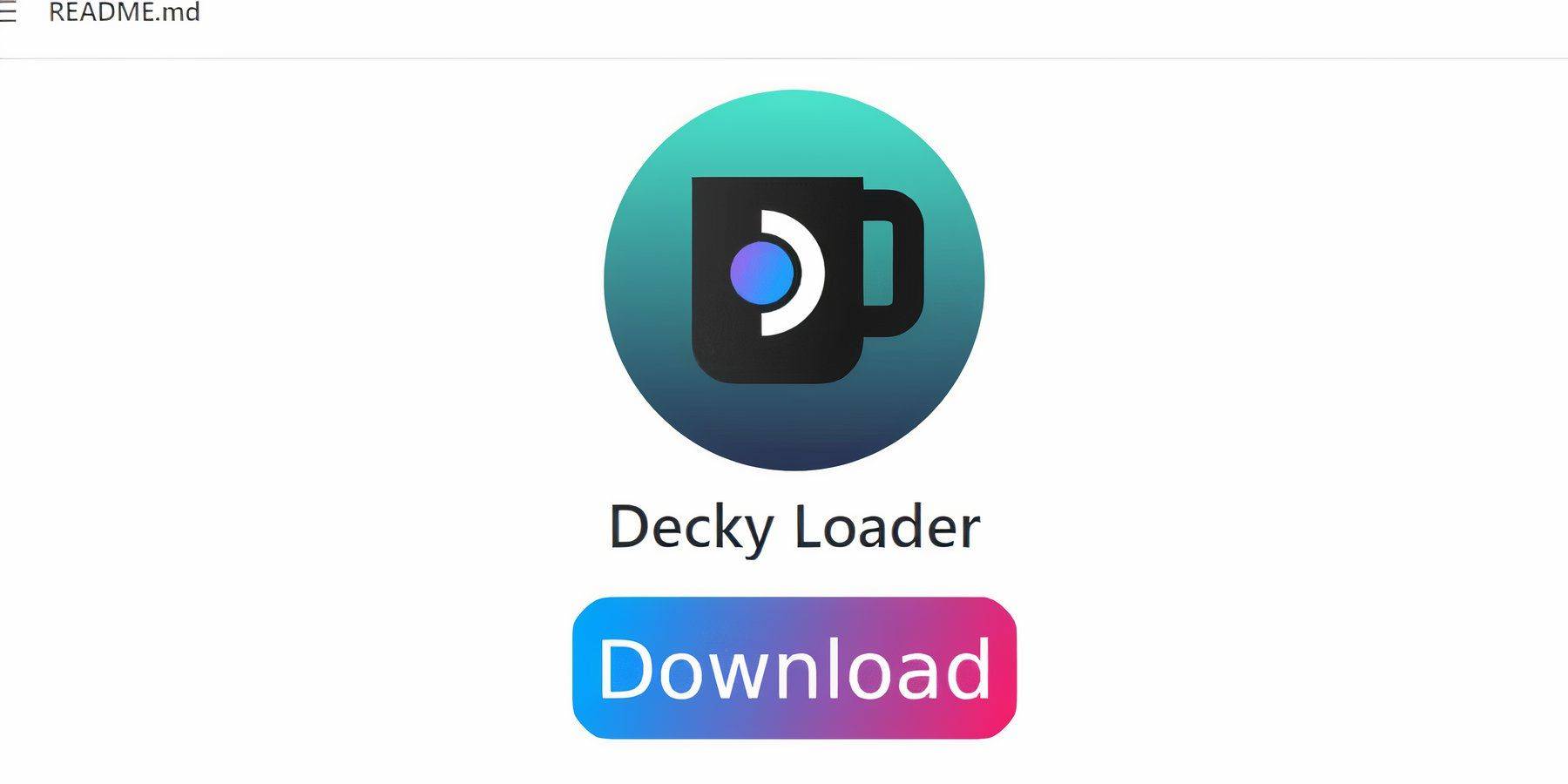 Pemaju Emudeck mencadangkan memasang pemuat decky dan plugin Alat Kuasa untuk kawalan yang lebih baik ke atas prestasi dek stim anda dengan permainan yang dicontohi:
Pemaju Emudeck mencadangkan memasang pemuat decky dan plugin Alat Kuasa untuk kawalan yang lebih baik ke atas prestasi dek stim anda dengan permainan yang dicontohi:
- Sambungkan papan kekunci dan tetikus untuk navigasi yang lebih mudah (atau gunakan trackpads dan papan kekunci pada skrin yang diakses melalui butang stim dan X).
- Tukar ke mod desktop dari mod permainan melalui butang Steam, kuasa, dan mod desktop.
- Buka penyemak imbas web (tersedia dari Discovery Store).
- Lawati halaman Loader GitHub Decky dan muat turun perisian.
- Klik dua kali pelancar dan pilih pemasangan yang disyorkan.
- Mulakan semula dek stim dalam mod permainan selepas pemasangan.
Pasang alat kuasa
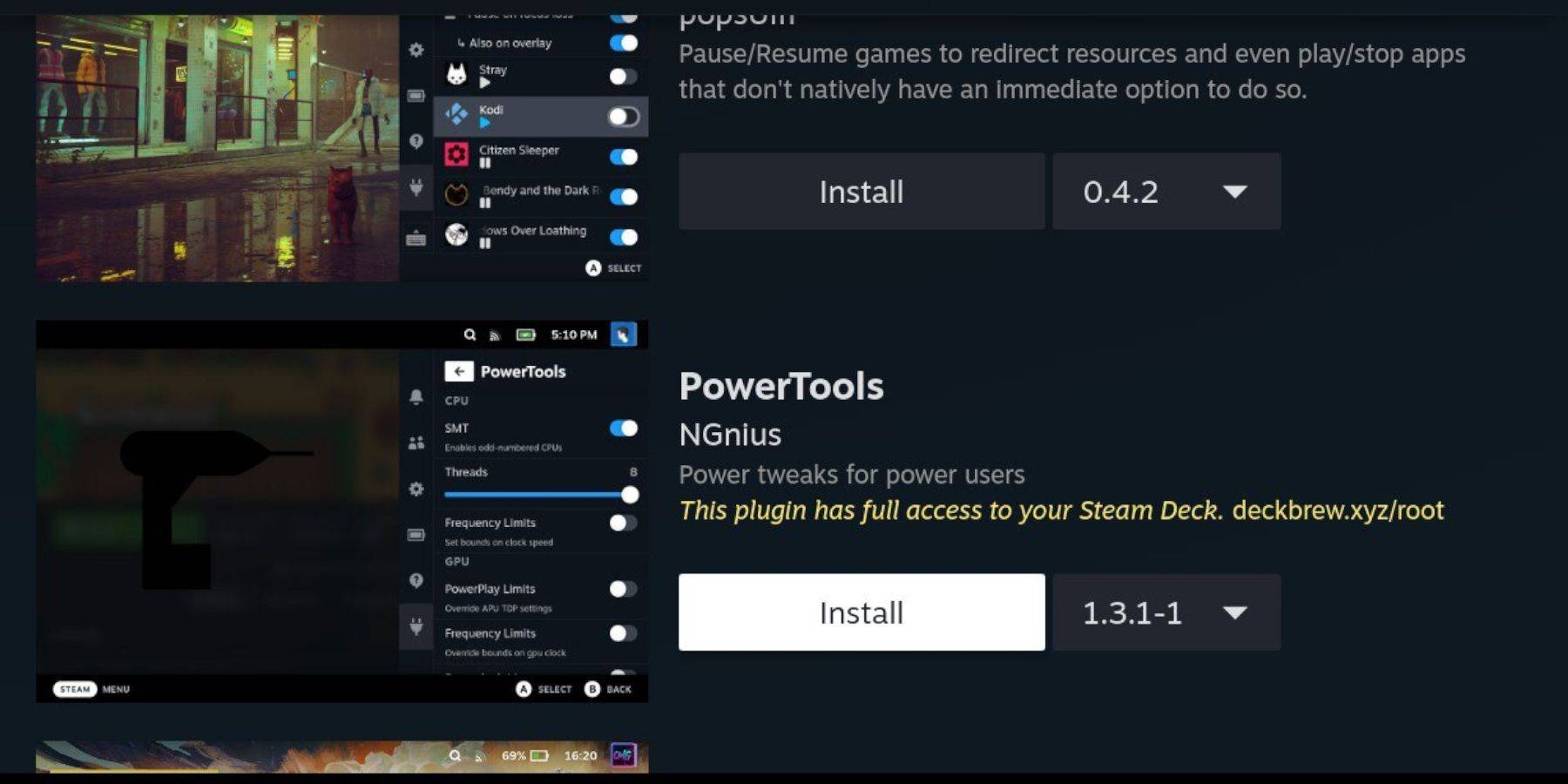 Dengan Decky Loader dipasang, tambahkan Plugin Alat Kuasa:
Dengan Decky Loader dipasang, tambahkan Plugin Alat Kuasa:
- Dalam mod permainan, tekan butang QAM di bawah trackpad yang betul.
- Pilih ikon plugin di bahagian bawah QAM.
- Klik ikon kedai di bahagian atas menu Decky Loader.
- Cari dan pasang Plugin Alat Kuasa di kedai decky.
Tetapan Alat Kuasa untuk Permainan Dipasang
Untuk mengoptimumkan tetapan untuk Sega Master System Games:
- Buka permainan sistem induk dari menu koleksi perpustakaan.
- Tekan butang QAM, Access Decky Loader, dan pilih Alat Kuasa.
- Lumpuhkan SMTS.
- Tetapkan bilangan benang ke 4.
- Buka menu Prestasi melalui butang QAM dan pilih ikon bateri.
- Dayakan Pandangan Lanjutan.
- Hidupkan kawalan jam GPU manual.
- Tetapkan kekerapan jam GPU ke 1200.
- Simpan tetapan ini dengan pilihan Profil Per Game.
Memperbaiki Decky Loader Selepas Kemas Kini Dek Steam
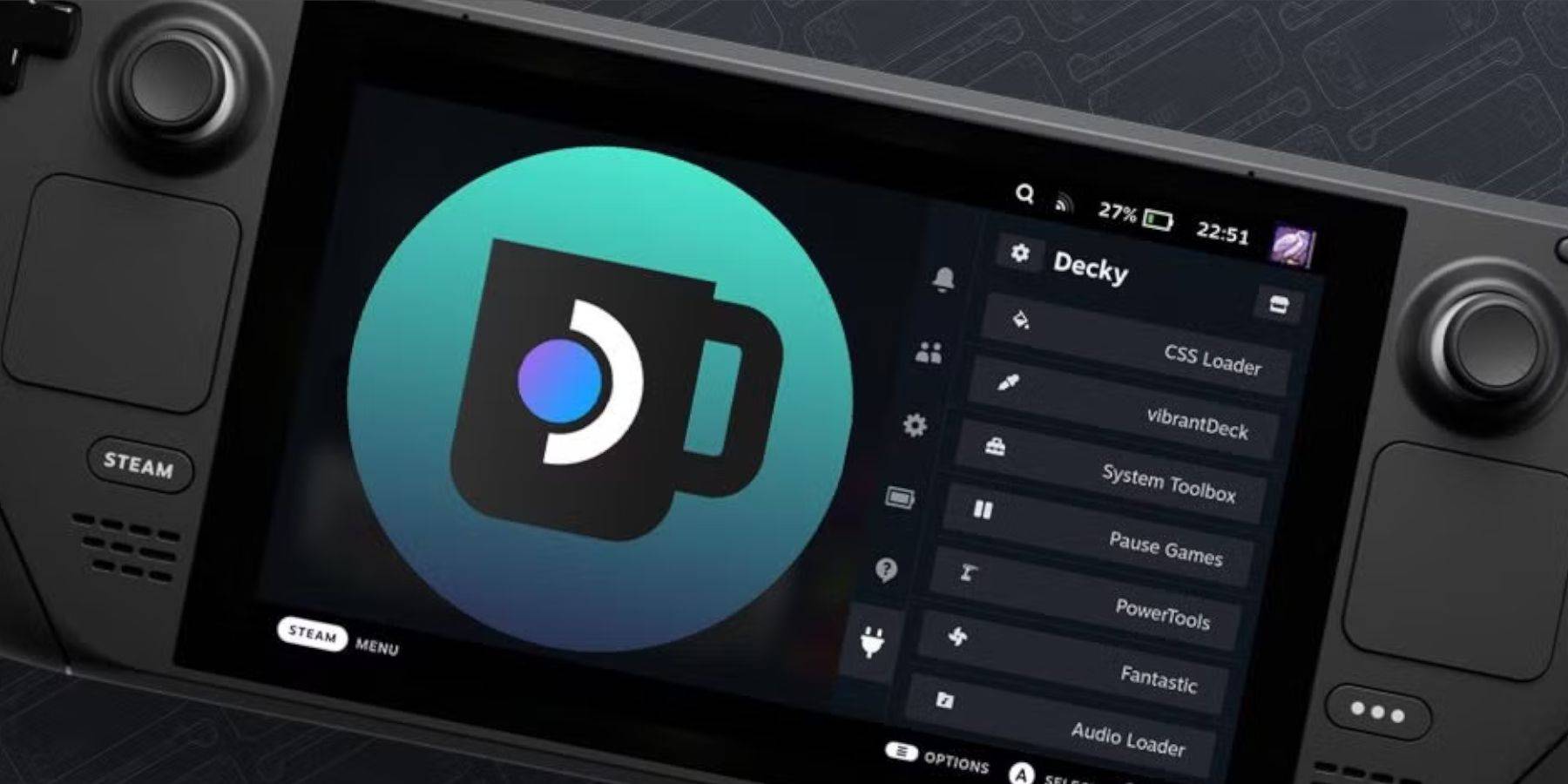 Kemas kini dek stim boleh menjejaskan menu dan tetapan, yang berpotensi mengeluarkan aplikasi pihak ketiga dari menu akses cepat. Inilah cara memulihkan decky loader dan pluginnya:
Kemas kini dek stim boleh menjejaskan menu dan tetapan, yang berpotensi mengeluarkan aplikasi pihak ketiga dari menu akses cepat. Inilah cara memulihkan decky loader dan pluginnya:
- Tukar ke mod desktop dari mod permainan menggunakan butang Steam, kuasa, dan mod desktop.
- Buka penyemak imbas.
- Lawati halaman Decky Loader Github dan muat turunnya.
- Kali ini, pilih Jalankan semasa pemasangan.
- Masukkan kata laluan pseudo anda apabila diminta (tetapkan satu jika belum lagi).
- Mulakan semula dek stim dalam mod permainan.
- Tekan butang QAM untuk melihat Decky Loader dan pluginnya dipulihkan.
 Nilai sekarang komen anda belum disimpan
Nilai sekarang komen anda belum disimpan
-
1

Cara Membaca Black Panther Lore: Darah Raja -raja di Pesta Marvel
Mar 01,2025
-
2

Hearthstone telah memulakan tahun raptor dengan pelbagai kandungan baru
Mar 16,2025
-
3

Assetto Corsa EVO Tarikh dan Masa Keluaran
Jan 05,2025
-
4

Setiap Permainan Pokémon di Nintendo Switch pada tahun 2025
Feb 25,2025
-
5
![Senarai Tahap Anime Vanguards - Unit Terbaik untuk Setiap Gamemode [Update 3.0]](https://images.gzztb.com/uploads/35/17376012656791b0f12fa1c.jpg)
Senarai Tahap Anime Vanguards - Unit Terbaik untuk Setiap Gamemode [Update 3.0]
Feb 27,2025
-
6

NVIDIA RTX 5090 Specs Leak: Rumor disahkan?
Mar 14,2025
-
7

15 Januari tiba -tiba hari yang besar untuk Call of Duty: Peminat Zombi Black Ops 6
Feb 20,2025
-
8

Starseed Memperkenalkan Pra-Pendaftaran Global pada Android untuk Asnia Trigger
Oct 03,2022
-
9

McLaren Kembali ke PUBG Mobile Kerjasama
Aug 27,2024
-
10

Carmen Sandiego kini boleh didapati di iOS dan Android
Feb 20,2025
-
Muat turun

DoorDash
Gaya hidup / 59.30M
Kemas kini: Apr 23,2025
-
Muat turun

POW
Santai / 38.00M
Kemas kini: Dec 19,2024
-
Muat turun

Niramare Quest
Santai / 626.43M
Kemas kini: Feb 21,2023
-
4
Poly Pantheon Chapter One V 1.2
-
5
Gamer Struggles
-
6
The Golden Boy
-
7
Dictator – Rule the World
-
8
Mother's Lesson : Mitsuko
-
9
Strobe
-
10
How To Raise A Happy Neet














